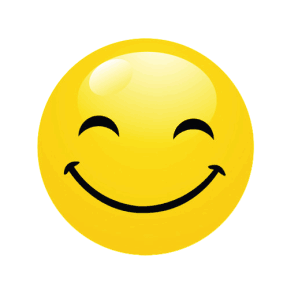一、简介
二、效果预览
三、实现步骤
(1)LinListDialogFragment:列表弹窗
(2)LinCustomDialogFragment:自定义弹窗
(3)BaseDialogFragment:base弹窗
四、功能解析
(1)BaseDialogFragment
(2)LinListDialogFragment
(3)LinCustomDialogFragment
五、Demo地址
六、内容推荐
一、简介
不知道大家有没有用过RxDialog,就是封装Dialog的一个工具。没用过不知道是咋也没关系,可以下载本项目玩一下。项目中有集成了RxDialog。而本篇是仿RxDialog弹窗样式制作的一个DialogFragment工具。为什么还要如此多此一举,主要是个人使用RxDialog没有自己定义的方便。所以仿RxDialog又封装了一个。喜欢的可以收藏下没有RxDialog那么多类就是。
二、效果预览
不吹牛逼了,先看看效果自行决定。没那么绚丽多彩,实用就行。没有找到自己想要的样式也可以自定义布局,只需继承下面的一个类即可。
底部弹窗主要还是仿微信,不像没关系。大不了不用就是。。。开心就好
三、实现步骤
上面实现过程分为两个类:LinListDialogFragment,LinCustomDialogFragment
(1)LinListDialogFragment:列表弹窗
1、调用方式
private LinListDialogFragment init;
init = LinListDialogFragment.init(datas).setOnClickListener(new LinListDialogFragment.OnItemClickListener() {
@Override
public void onItemClick(BaseQuickAdapter adapter, View view, int position) {
Toast.makeText(activity,datas.get(position),Toast.LENGTH_SHORT).show();
init.dismiss();
}
});
2、LinListDialogFragment实现过程
import android.os.Bundle;
import android.support.v7.widget.OrientationHelper;
import android.support.v7.widget.RecyclerView;
import android.view.LayoutInflater;
import android.view.View;
import android.view.ViewGroup;
import com.chad.library.adapter.base.BaseQuickAdapter;
import java.util.ArrayList;
import blcs.lwb.lwbtool.R;
import blcs.lwb.lwbtool.adapter.DialogFragmentAdapter;
public class LinListDialogFragment extends BaseDialogFragment {
private View view;
private DialogFragmentAdapter mAdapter;
private ArrayList datas;
private static LinListDialogFragment dialogFragment;
private final static String Key = "LinListDialogFragment";
private RecyclerView rv;
public static LinListDialogFragment init(ArrayList datas) {
if (dialogFragment == null) {
dialogFragment = new LinListDialogFragment();
Bundle bundle = new Bundle();
bundle.putStringArrayList(Key, datas);
dialogFragment.setArguments(bundle);
}
return dialogFragment;
}
@Override
public View getView(LayoutInflater inflater, ViewGroup container) {
view =inflater.inflate(R.layout.tool_recyclerview, container,false);
rv = view.findViewById(R.id.tool_recyclerView);
Bundle arguments = getArguments();
datas = arguments.getStringArrayList(Key);
initRv();
return view;
}
private void initRv() {
mAdapter = new DialogFragmentAdapter();
rv.setLayoutManager(new LinearLayoutManager(getActivity(),OrientationHelper.VERTICAL,false));
rv.setAdapter(mAdapter);
mAdapter.setNewData(datas);
mAdapter.setOnItemClickListener(new BaseQuickAdapter.OnItemClickListener() {
@Override
public void onItemClick(BaseQuickAdapter adapter, View view, int position) {
if (linstener != null) {
linstener.onItemClick(adapter, view, position);
}
}
});
}
public OnItemClickListener linstener;
public LinListDialogFragment setOnClickListener(OnItemClickListener onItemClickListener) {
linstener = onItemClickListener;
return this;
}
public interface OnItemClickListener {
void onItemClick(BaseQuickAdapter adapter, View view, int position);
}
}
布局就是一个简单RecyclerView。
RecyclerView的适配器大家应该都玩腻了,就不贴了省的浪费空间。如果觉得比较麻烦可以下载本项目直接CP好了
BaseDialogFragment类下面再贴。基础封装类都会被用到。
详细实现过程下面再细说,因为有的可能看了代码就不需要作者再啰嗦了(什么意思都表现在代码里面,任何解释都没代码来的直接、飘逸)。
(2)LinCustomDialogFragment:自定义弹窗
1、调用方式
LinCustomDialogFragment comDialog = LinCustomDialogFragment.init();
//下面的代码写在点击事件当中
//显示透明图片弹窗
comDialog.setImage(R.mipmap.img_view).setType(LinCustomDialogFragment.TYPE_IMAGE).show(getFragmentManager());
//显示确定弹窗
comDialog.setTitle("提示").
setContent("内容不能为空").
setType(LinCustomDialogFragment.TYPE_SURE)
.setOnClickListener(new LinCustomDialogFragment.OnSureListener() {
@Override
public void clickSure() {
Toast.makeText(activity,"确定",Toast.LENGTH_SHORT).show();
}
}).show(getFragmentManager());
//显示确定取消弹窗
comDialog.setTitle(getString(R.string.app_name)).
setContent("是否退出登录?").
setType(LinCustomDialogFragment.TYPE_CANCLE)
.setOnClickListener(new LinCustomDialogFragment.OnSureCancleListener() {
@Override
public void clickSure(String str) {
RxToast.info(activity,"确定");
}
@Override
public void clickCancle() {
RxToast.info(activity,"取消");
}
}).show(getFragmentManager());
//显示输入弹窗
comDialog.setTitle(getString(R.string.app_name)).
setType(LinCustomDialogFragment.TYPE_EDITEXT)
.setOnClickListener(new LinCustomDialogFragment.OnSureCancleListener() {
@Override
public void clickSure(String str) {
RxToast.info(activity,str);
}
@Override
public void clickCancle() {
RxToast.info(activity,"取消");
}
}).show(getFragmentManager());
//显示加载弹窗
comDialog.setType(LinCustomDialogFragment.TYPE_LOADING).show(getFragmentManager());
//显示大图弹窗
comDialog.setImage(R.mipmap.ic1).setType(LinCustomDialogFragment.TYPE_IMAGE_BIG).show(getFragmentManager());
2、LinCustomDialogFragment实现过程
import android.text.TextUtils;
import android.view.Gravity;
import android.view.LayoutInflater;
import android.view.View;
import android.view.ViewGroup;
import android.widget.EditText;
import android.widget.ImageView;
import android.widget.LinearLayout;
import android.widget.RelativeLayout;
import android.widget.TextView;
import blcs.lwb.lwbtool.R;
import blcs.lwb.lwbtool.View.RxScaleImageView;
import blcs.lwb.lwbtool.utils.dialog.decoder.ImageSource;
public class LinCustomDialogFragment extends BaseDialogFragment implements View.OnClickListener {
private static final String TAG = "CustomDialogFragment";
private static LinCustomDialogFragment customDialogFragment;
private int mipmap;
private String title;
private String content;
private int DialogType;
public static final int TYPE_IMAGE = 0;
public static final int TYPE_SURE = 1;
public static final int TYPE_CANCLE = 2;
public static final int TYPE_EDITEXT = 3;
public static final int TYPE_LOADING = 4;
public static final int TYPE_IMAGE_BIG = 5;
private EditText et_dialog_fragment_content;
private TextView tv_dialog_fragment_content;
public static LinCustomDialogFragment init() {
if (customDialogFragment == null) {
customDialogFragment = new LinCustomDialogFragment();
}
return customDialogFragment;
}
@Override
public View getView(LayoutInflater inflater, ViewGroup container) {
View view = inflater.inflate(R.layout.fragment_dialog_custom, container, false);
initUI(view);
return view;
}
private void initUI(View view) {
LinearLayout ll_dialog_fragment = view.findViewById(R.id.ll_dialog_fragment);
//TYPE_IMAGE
ImageView iv_dialog_fragment = view.findViewById(R.id.iv_dialog_fragment);
//TYPE_SURE
LinearLayout ll_dialog_fragment_sure = view.findViewById(R.id.ll_dialog_fragment_sure);
TextView tv_dialog_fragment_title = view.findViewById(R.id.tv_dialog_fragment_title);
tv_dialog_fragment_content = view.findViewById(R.id.tv_dialog_fragment_content);
TextView tv_dialog_fragment_sure = view.findViewById(R.id.tv_dialog_fragment_sure);
tv_dialog_fragment_sure.setOnClickListener(this);
//TYPE_CANCLE
TextView tv_dialog_fragment_cancle = view.findViewById(R.id.tv_dialog_fragment_cancle);
View view_dialog_fragment_cancle = view.findViewById(R.id.view_dialog_fragment_cancle);
tv_dialog_fragment_cancle.setOnClickListener(this);
//TYPE_EDITEXT
et_dialog_fragment_content = view.findViewById(R.id.et_dialog_fragment_content);
//TYPE_LOADING
LinearLayout ll_dialog_fragment_loading = view.findViewById(R.id.ll_dialog_fragment_loading);
//TYPE_IMAGE_BIG
RelativeLayout rl_dialog_fragment_big = view.findViewById(R.id.rl_dialog_fragment_big);
RxScaleImageView rx_dialog_fragment_big = view.findViewById(R.id.rx_dialog_fragment_big);
ImageView iv_dialog_fragment_close = view.findViewById(R.id.iv_dialog_fragment_close);
switch (DialogType) {
case TYPE_IMAGE:
ll_dialog_fragment.setBackgroundColor(getActivity().getResources().getColor(R.color.transparent));
iv_dialog_fragment.setVisibility(View.VISIBLE);
iv_dialog_fragment.setImageResource(mipmap);
setGravity(Gravity.CENTER_HORIZONTAL);
break;
case TYPE_SURE:
common(ll_dialog_fragment_sure, tv_dialog_fragment_title);
tv_dialog_fragment_content.setVisibility(View.VISIBLE);
setGravity(Gravity.CENTER);
break;
case TYPE_CANCLE:
common(ll_dialog_fragment_sure, tv_dialog_fragment_title);
tv_dialog_fragment_content.setVisibility(View.VISIBLE);
tv_dialog_fragment_cancle.setVisibility(View.VISIBLE);
view_dialog_fragment_cancle.setVisibility(View.VISIBLE);
setGravity(Gravity.CENTER);
break;
case TYPE_EDITEXT:
common(ll_dialog_fragment_sure, tv_dialog_fragment_title);
tv_dialog_fragment_content.setVisibility(View.GONE);
tv_dialog_fragment_cancle.setVisibility(View.VISIBLE);
view_dialog_fragment_cancle.setVisibility(View.VISIBLE);
et_dialog_fragment_content.setVisibility(View.VISIBLE);
setGravity(Gravity.CENTER);
break;
case TYPE_LOADING:
ll_dialog_fragment_loading.setVisibility(View.VISIBLE);
setGravity(Gravity.CENTER);
break;
case TYPE_IMAGE_BIG:
rl_dialog_fragment_big.setVisibility(View.VISIBLE);
rx_dialog_fragment_big.setImage(ImageSource.resource(mipmap));
iv_dialog_fragment_close.setOnClickListener(this);
setGravity(Gravity.NO_GRAVITY);
break;
}
}
private void common(LinearLayout ll_dialog_fragment_sure, TextView tv_dialog_fragment_title) {
ll_dialog_fragment_sure.setVisibility(View.VISIBLE);
if (!TextUtils.isEmpty(title)) {
tv_dialog_fragment_title.setVisibility(View.VISIBLE);
tv_dialog_fragment_title.setText(title);
}
tv_dialog_fragment_content.setText(content);
}
/**
* 设置图片
*/
public LinCustomDialogFragment setImage(int mipmap) {
this.mipmap = mipmap;
return this;
}
/**
* 设置标题
*/
public LinCustomDialogFragment setTitle(String title) {
this.title = title;
return this;
}
/**
* 设置内容
*/
public LinCustomDialogFragment setContent(String content) {
this.content = content;
return this;
}
/**
* 显示格式
*/
public LinCustomDialogFragment setType(int type) {
this.DialogType = type;
return this;
}
@Override
public void onClick(View v) {
int i = v.getId();
if (i == R.id.tv_dialog_fragment_sure) {
if (onSureListener != null) {
onSureListener.clickSure();
}
if (onSureCancleListener != null) {
onSureCancleListener.clickSure(et_dialog_fragment_content.getText().toString());
}
} else if (i == R.id.tv_dialog_fragment_cancle) {
if (onSureCancleListener != null) {
onSureCancleListener.clickCancle();
}
} else if (i == R.id.iv_dialog_fragment_close){
}
dismiss();
}
public OnSureListener onSureListener;
public OnSureCancleListener onSureCancleListener;
public interface OnSureListener {
void clickSure();
}
public interface OnSureCancleListener {
void clickSure(String EdiText);
void clickCancle();
}
public LinCustomDialogFragment setOnClickListener(OnSureListener listener) {
onSureListener = listener;
return this;
}
public LinCustomDialogFragment setOnClickListener(OnSureCancleListener listener) {
onSureCancleListener = listener;
return this;
}
}
大家CP完可能会发现一个比较麻烦的问题,这边还引用了RxScaleImageView图片缩放控件。不过这个不是重点,大家可以先把该控件去掉,忽略这个展示图片功能。这篇要告诉大家的是如何自定义自己需要的DialogFragment。就请不要在意这些细节。
下面贴出布局:
部分布局资源:
//styles.xml文件中
//drawable文件 dialog_fragment_center_radious.xml
//drawable文件 dialog_editext.xml
//drawable文件 progressbar.xml
ic_clear_white_48dp.png
好人做到底,想着大家可能比较懒,所以大部分代码已提供给大家了。
(3)BaseDialogFragment:base弹窗
import android.graphics.Color;
import android.graphics.drawable.GradientDrawable;
import android.os.Bundle;
import android.support.annotation.NonNull;
import android.support.annotation.Nullable;
import android.support.v4.app.DialogFragment;
import android.support.v4.app.FragmentManager;
import android.util.DisplayMetrics;
import android.view.Gravity;
import android.view.LayoutInflater;
import android.view.View;
import android.view.ViewGroup;
import android.view.Window;
import android.view.WindowManager;
import blcs.lwb.lwbtool.R;
/**
* TODO base弹出框
*/
public abstract class BaseDialogFragment extends DialogFragment {
private static final String TAG = "BaseDialogFragment";
private int DefaultGravity;
private GradientDrawable drawable;
private View view;
@Override
public void onCreate(@Nullable Bundle savedInstanceState) {
super.onCreate(savedInstanceState);
setStyle(DialogFragment.STYLE_NORMAL, R.style.bottom_dialog);
}
@Override
public void onStart() {
super.onStart();
//设置宽度
DisplayMetrics dm = new DisplayMetrics();
getActivity().getWindowManager().getDefaultDisplay().getMetrics(dm);
WindowManager.LayoutParams attributes = getDialog().getWindow().getAttributes();
if (DefaultGravity == Gravity.CENTER) {
getDialog().getWindow().setLayout(attributes.width, attributes.height);
} else if (DefaultGravity == Gravity.BOTTOM || DefaultGravity == Gravity.TOP) {
getDialog().getWindow().setLayout(dm.widthPixels, attributes.height);
} else if (DefaultGravity == Gravity.LEFT || DefaultGravity == Gravity.RIGHT) {
getDialog().getWindow().setLayout(attributes.width, dm.heightPixels);
} else if (DefaultGravity == Gravity.NO_GRAVITY) {
getDialog().getWindow().setLayout(dm.widthPixels, dm.heightPixels);
}
}
@Override
public View onCreateView(@NonNull LayoutInflater inflater, @Nullable ViewGroup container, @Nullable Bundle savedInstanceState) {
initDialog();
view = getView(inflater, container);
if (drawable != null) {
view.setBackground(drawable);
}
return view;
}
/**
* 方向
*/
public BaseDialogFragment setGravity(int gravity) {
DefaultGravity = gravity;
drawable = new GradientDrawable();
drawable.setColor(Color.WHITE);
switch (gravity) {
case Gravity.CENTER:
drawable.setCornerRadius(20);
break;
case Gravity.BOTTOM:
drawable.setCornerRadii(new float[]{20, 20, 20, 20, 0, 0, 0, 0});
break;
case Gravity.TOP:
drawable.setCornerRadii(new float[]{0, 0, 0, 0, 20, 20, 20, 20});
break;
case Gravity.LEFT:
drawable.setCornerRadii(new float[]{0, 0, 20, 20, 20, 20, 0, 0});
break;
case Gravity.RIGHT:
drawable.setCornerRadii(new float[]{20, 20, 0, 0, 0, 0, 20, 20});
break;
case Gravity.CENTER_HORIZONTAL:
drawable.setColor(Color.TRANSPARENT);
break;
}
return this;
}
/**
* 自定义View
*/
public abstract View getView(LayoutInflater inflater, ViewGroup container);
private void initDialog() {
Window window = getDialog().getWindow();
WindowManager.LayoutParams attributes = window.getAttributes();
attributes.gravity = DefaultGravity;
attributes.width = WindowManager.LayoutParams.WRAP_CONTENT;
attributes.height = WindowManager.LayoutParams.WRAP_CONTENT;
window.setAttributes(attributes);
setCancelable(true);
}
public void show(FragmentManager fragmentManager) {
setGravity(Gravity.CENTER);
show(fragmentManager, TAG);
}
public void show(FragmentManager fragmentManager, int Gravity) {
setGravity(Gravity);
show(fragmentManager, TAG);
}
}
引用资源:
//styles.xml
//anim.xml
//bottom_dialog_enter
看到这里已经没了,就3个类。前两个自定义弹窗都是继承BaseDialogFragment基础上实现自己所需的布局,虽然封装的比较简单。但是基本上可以满足大部分的功能弹窗。你们也可以仿造前两个弹窗,定义自己的弹窗。
篇幅有点长了,下面就简单分析一下内容。如果看累了,可以学一下悬梁刺股,个人感觉这招不错,可惜还没学会。
四、功能解析
(1)BaseDialogFragment
1.初始化DialogFragment样式
在这里面可以设置进出动画,弹窗样式,背景颜色....
@Override
public void onCreate(@Nullable Bundle savedInstanceState) {
super.onCreate(savedInstanceState);
setStyle(DialogFragment.STYLE_NORMAL, R.style.bottom_dialog);
}
2.定义弹窗的宽高
@Override
public void onStart() {
super.onStart();
//设置宽度
DisplayMetrics dm = new DisplayMetrics();
getActivity().getWindowManager().getDefaultDisplay().getMetrics(dm);
WindowManager.LayoutParams attributes = getDialog().getWindow().getAttributes();
if (DefaultGravity == Gravity.CENTER) {
getDialog().getWindow().setLayout(attributes.width, attributes.height);
} else if (DefaultGravity == Gravity.BOTTOM || DefaultGravity == Gravity.TOP) {
getDialog().getWindow().setLayout(dm.widthPixels, attributes.height);
} else if (DefaultGravity == Gravity.LEFT || DefaultGravity == Gravity.RIGHT) {
getDialog().getWindow().setLayout(attributes.width, dm.heightPixels);
} else if (DefaultGravity == Gravity.NO_GRAVITY) {
getDialog().getWindow().setLayout(dm.widthPixels, dm.heightPixels);
}
}
通过获取屏幕大小,让弹窗填充满屏幕。比如底部弹出的时候让宽充满屏幕,在左右弹出的时候让高填充满。
3.创建布局与初始化基础属性
@Override
public View onCreateView(@NonNull LayoutInflater inflater, @Nullable ViewGroup container, @Nullable Bundle savedInstanceState) {
initDialog();
view = getView(inflater, container);
if (drawable != null) {
view.setBackground(drawable);
}
return view;
}
/**
* 自定义View
*/
public abstract View getView(LayoutInflater inflater, ViewGroup container);
private void initDialog() {
Window window = getDialog().getWindow();
WindowManager.LayoutParams attributes = window.getAttributes();
attributes.gravity = DefaultGravity;
attributes.width = WindowManager.LayoutParams.WRAP_CONTENT;
attributes.height = WindowManager.LayoutParams.WRAP_CONTENT;
window.setAttributes(attributes);
setCancelable(true);
}
继承BaseDialogFragment时实现getView方法自定义自己所需的布局。
initDialog()方法设置了弹窗的方向,与弹窗自适应大小。
有人可能有疑问:竟然这边可以设置弹窗大小那为什么onStart()里面在定义一次。
主要是这边设置WindowManager.LayoutParams.MATCH_PARENT也不会填满整个屏幕,因为它还是个Dialog。
4.定义弹窗弹出方向
/**
* 定义方向
*/
public BaseDialogFragment setGravity(int gravity) {
DefaultGravity = gravity;
drawable = new GradientDrawable();
drawable.setColor(Color.WHITE);
switch (gravity) {
case Gravity.CENTER:
drawable.setCornerRadius(20);
break;
case Gravity.BOTTOM:
drawable.setCornerRadii(new float[]{20, 20, 20, 20, 0, 0, 0, 0});
break;
case Gravity.TOP:
drawable.setCornerRadii(new float[]{0, 0, 0, 0, 20, 20, 20, 20});
break;
case Gravity.LEFT:
drawable.setCornerRadii(new float[]{0, 0, 20, 20, 20, 20, 0, 0});
break;
case Gravity.RIGHT:
drawable.setCornerRadii(new float[]{20, 20, 0, 0, 0, 0, 20, 20});
break;
case Gravity.CENTER_HORIZONTAL:
drawable.setColor(Color.TRANSPARENT);
break;
}
return this;
}
这边根据不同的弹出方向设置了,不同的方向圆角。
(2)LinListDialogFragment
1.继承BaseDialogFragment自定义布局样式
@Override
public View getView(LayoutInflater inflater, ViewGroup container) {
view =inflater.inflate(R.layout.tool_recyclerview, container,false);
rv = view.findViewById(R.id.tool_recyclerView);
Bundle arguments = getArguments();
datas = arguments.getStringArrayList(Key);
initRv();
return view;
}
这边布局只用RecyclerView,通过传递过来的数据显示出一个列表的弹窗。没什么特色,也许大家闭着眼睛也能敲出来。
所以就下面就不写太多废话了 ,此处省略一万字........(哈哈!!看在作者写了这么累的份上 ,大家别忘了鼓励一下)
(3)LinCustomDialogFragment
1、首先实现布局
@Override
public View getView(LayoutInflater inflater, ViewGroup container) {
View view = inflater.inflate(R.layout.fragment_dialog_custom, container, false);
initUI(view);
return view;
}
private void initUI(View view) {
LinearLayout ll_dialog_fragment = view.findViewById(R.id.ll_dialog_fragment);
//TYPE_IMAGE
ImageView iv_dialog_fragment = view.findViewById(R.id.iv_dialog_fragment);
//TYPE_SURE
LinearLayout ll_dialog_fragment_sure = view.findViewById(R.id.ll_dialog_fragment_sure);
TextView tv_dialog_fragment_title = view.findViewById(R.id.tv_dialog_fragment_title);
tv_dialog_fragment_content = view.findViewById(R.id.tv_dialog_fragment_content);
TextView tv_dialog_fragment_sure = view.findViewById(R.id.tv_dialog_fragment_sure);
tv_dialog_fragment_sure.setOnClickListener(this);
//TYPE_CANCLE
TextView tv_dialog_fragment_cancle = view.findViewById(R.id.tv_dialog_fragment_cancle);
View view_dialog_fragment_cancle = view.findViewById(R.id.view_dialog_fragment_cancle);
tv_dialog_fragment_cancle.setOnClickListener(this);
//TYPE_EDITEXT
et_dialog_fragment_content = view.findViewById(R.id.et_dialog_fragment_content);
//TYPE_LOADING
LinearLayout ll_dialog_fragment_loading = view.findViewById(R.id.ll_dialog_fragment_loading);
//TYPE_IMAGE_BIG
RelativeLayout rl_dialog_fragment_big = view.findViewById(R.id.rl_dialog_fragment_big);
RxScaleImageView rx_dialog_fragment_big = view.findViewById(R.id.rx_dialog_fragment_big);
ImageView iv_dialog_fragment_close = view.findViewById(R.id.iv_dialog_fragment_close);
switch (DialogType) {
case TYPE_IMAGE:
ll_dialog_fragment.setBackgroundColor(getActivity().getResources().getColor(R.color.transparent));
iv_dialog_fragment.setVisibility(View.VISIBLE);
iv_dialog_fragment.setImageResource(mipmap);
setGravity(Gravity.CENTER_HORIZONTAL);
break;
case TYPE_SURE:
common(ll_dialog_fragment_sure, tv_dialog_fragment_title);
tv_dialog_fragment_content.setVisibility(View.VISIBLE);
setGravity(Gravity.CENTER);
break;
case TYPE_CANCLE:
common(ll_dialog_fragment_sure, tv_dialog_fragment_title);
tv_dialog_fragment_content.setVisibility(View.VISIBLE);
tv_dialog_fragment_cancle.setVisibility(View.VISIBLE);
view_dialog_fragment_cancle.setVisibility(View.VISIBLE);
setGravity(Gravity.CENTER);
break;
case TYPE_EDITEXT:
common(ll_dialog_fragment_sure, tv_dialog_fragment_title);
tv_dialog_fragment_content.setVisibility(View.GONE);
tv_dialog_fragment_cancle.setVisibility(View.VISIBLE);
view_dialog_fragment_cancle.setVisibility(View.VISIBLE);
et_dialog_fragment_content.setVisibility(View.VISIBLE);
setGravity(Gravity.CENTER);
break;
case TYPE_LOADING:
ll_dialog_fragment_loading.setVisibility(View.VISIBLE);
setGravity(Gravity.CENTER);
break;
case TYPE_IMAGE_BIG:
rl_dialog_fragment_big.setVisibility(View.VISIBLE);
rx_dialog_fragment_big.setImage(ImageSource.resource(mipmap));
iv_dialog_fragment_close.setOnClickListener(this);
setGravity(Gravity.NO_GRAVITY);
break;
}
}
这边代码看起来比较多的原因是,里面包含了所有的自定义样式。
public static final int TYPE_IMAGE = 0;//透明图片样式
public static final int TYPE_SURE = 1;//确定弹窗样式
public static final int TYPE_CANCLE = 2;//确定取消弹窗样式
public static final int TYPE_EDITEXT = 3;//输入弹窗样式
public static final int TYPE_LOADING = 4;//加载弹窗样式
public static final int TYPE_IMAGE_BIG = 5;//大图片样式
根据上面6种样式,在调用的时候可以通过setType()方法来指定显示样式,隐藏其它布局控件。
/**
* 显示格式
*/
public LinCustomDialogFragment setType(int type) {
this.DialogType = type;
return this;
}
//调用时
LinCustomDialogFragment.init()
.setImage(R.mipmap.img_view)
.setType(LinCustomDialogFragment.TYPE_IMAGE)
.show(getFragmentManager());
如果您用到了上面样式,就可以直接拷贝上面那个类直接去使用。而无需引用开源库。也可以通过稍微更改代码实现自己所需。
五、Demo地址
源码地址:
https://github.com/DayorNight/BLCS
apk下载体验地址:https://www.pgyer.com/BLCS
六、内容推荐
CSDN:https://blog.csdn.net/cs_lwb/article/details/88672286
《Android 获取App应用、缓存、数据等大小适配8.0(仿微信存储空间)》
《Android 仿微信多语言切换》
《Android 仿微信全局字体大小调整》
《Android Rxjava+Retrofit网络请求框架封装(一)》
如果你觉得写的不错或者对您有所帮助的话
不妨顶一个【微笑】,别忘了点赞、收藏、加关注哈
看在花了这么多时间整理写成文章分享给大家的份上,记得手下留情哈
您的每个举动都是对我莫大的支持